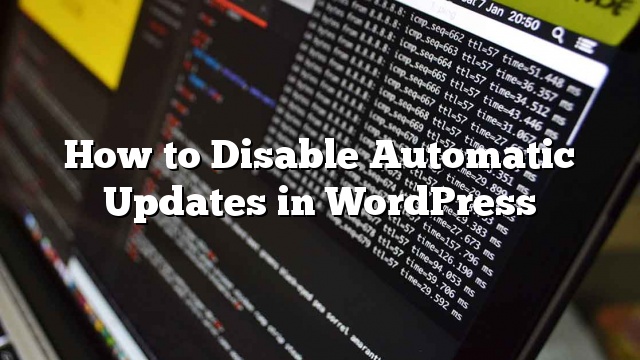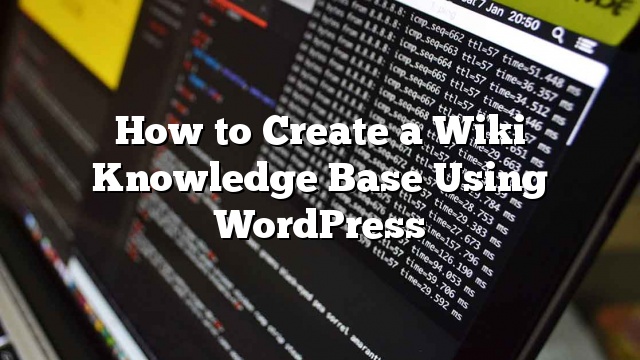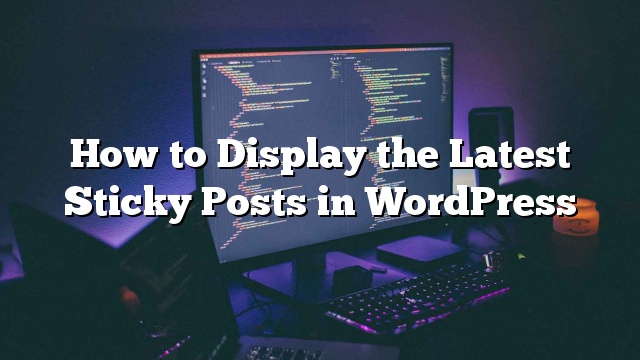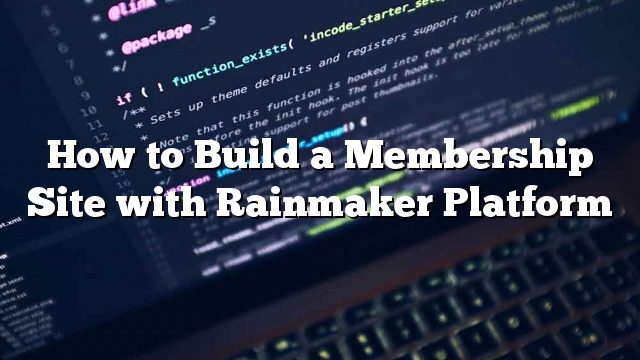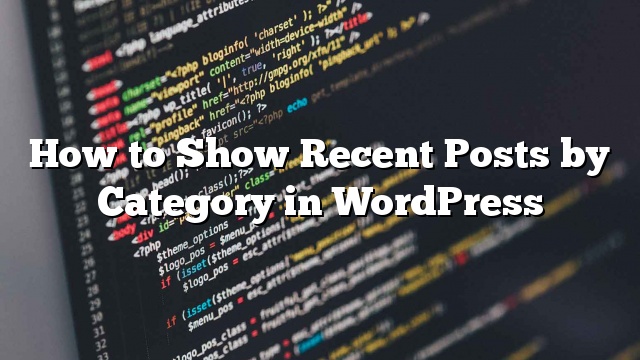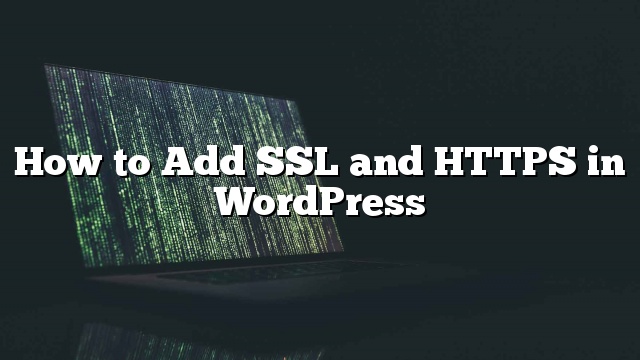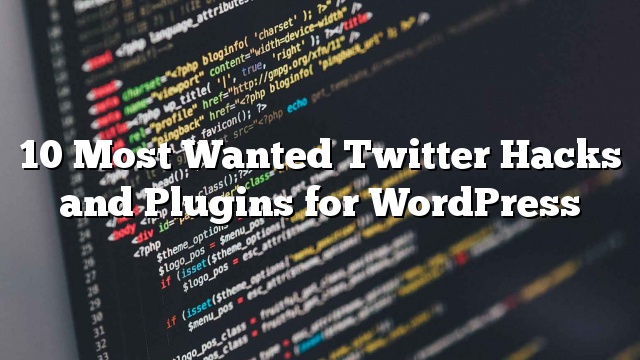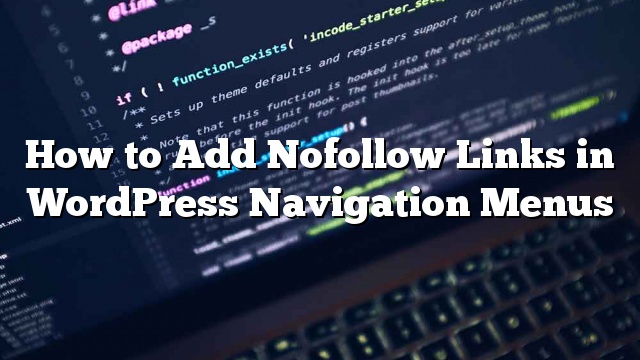如何在WordPress中禁用自动更新
你知道WordPress可以自动更新你的网站吗? 是的,也包括插件和主题。 尽管安全的好处,它可能会打破你的网站的一个小的机会。 在这篇文章中,我们将向您展示如何在WordPress中禁用自动后台更新。 注意: 这篇文章最初发表于2013年10月25日,但是我们已经更新了它,增加了更多的见解并使其更全面。 后台自动更新是在WordPress 3.7中引入的,旨在提高安全性。 默认情况下,它仅限于次要版本,但在特殊情况下,WordPress可能会更新您的插件和主题。 如果您是使用Yoast WordPress SEO插件的数百万个网站之一,那么您的网站在一周之前自动更新,无需任何通知! 自动更新对于WordPress安全性非常好,因为许多用户从不更新插件或WordPress安装。 但是,它可以打破你的网站,我们将在下面重点介绍。 首先让我们来看看如何禁用WordPress的自动更新。 配置和禁用自动WordPress更新 最简单的方法是安装并激活Disable Updates Manager插件。 转到设置»禁用更新管理器来配置您的设置。 或者,您可以通过在您的代码中添加下面这行代码来禁用WordPress中的自动更新 WP-config.php文件 文件: define(’WP_AUTO_UPDATE_CORE’,false); 这将禁用所有自动WordPress更新。 但是,如果您想要接收次要核心更新,但禁用主题和插件更新,则可以通过在主题的functions.php文件或特定于站点的插件中添加以下过滤器来完成此操作。 禁用自动WordPress插件更新: add_filter(’auto_update_plugin’,’__return_false’); 禁用自动WordPress主题更新: add_filter(’auto_update_theme’,’__return_false’); 现在你知道如何禁用WordPress的自动更新,问题是你应该禁用它吗? 在我们的网站上,我们禁用了自动插件和主题更新,同时保持启用次要核心更新。 我们在下面列出自动更新的优缺点,以帮助您做出最适合您的决定。 优点 您不必担心更新为维护和安全目的而推出的小型WordPress版本。 如果您为托管的WordPress托管付费,您只能获得这个功能,但是现在每个人都可以使用这个功能(至少对于小版本来说)。 您也可以知道,如果WordPress或流行的插件存在严重的安全问题,即使您正在休假,WordPress也会自动更新,因此您的网站是安全的。 缺点 自动更新有可能会破坏您的网站。 根据我们的经验,次要版本还没有破坏我们的任何网站。 但那是因为我们正在遵循最佳实践而不是修改任何核心文件。 如果您修改WordPress核心文件,那么这些自动更新可以覆盖它们。 虽然它还没有发生,但如果WordPress曾经觉得有必要推动您正在使用的主题的安全更新,那么有一个机会,如果你已经修改你的主题文件,它会专门打破你的网站。 与此类似,自动插件更新也可能会破坏您的网站,因为变量太多(不同的服务器环境,插件组合等)。 现在知道这些更新不会破坏大多数网站是很重要的,但是考虑到WordPress为数百万个网站提供动力,一小部分仍然可以成为很多网站。 现场 现场 在ThemeLab上,Yoast SEO在我们不知情的情况下被停用。 很显然,当自动更新发生了什么问题导致插件停用的过程出了问题。 由于这是一个微妙的变化,不影响网站的功能,我们几天没有抓住它。 Yoast搜索引擎优化是至关重要的,因为它处理您的元信息,站点地图等所有功能都没有了。 Google网站管理员工具显示网站地图错误,因为我们的网站地图网址现在返回了404。 最糟糕的是,我们的破元标题开始被索引,我们不知道要多久才能恢复。 这个问题是由几个用户在Yoast的博客文章的评论中报告的。 … Read more 如何在WordPress中禁用自动更新